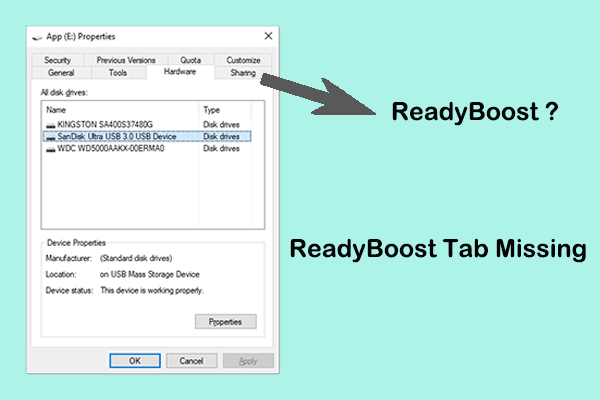Как избавиться от кода ошибки 0xc0000005 в Windows 11?
При установке обновлений Windows или запуске приложения вы можете столкнуться с кодом ошибки Windows 11 0xc0000005. Этот пост от MiniTool поможет вам успешно устранить ошибку. Теперь продолжайте читать.
Вы можете получить код ошибки Windows 11 0xc0000005 в любое время при использовании Windows 11. Наиболее распространенные ситуации, когда пользователи утверждают, что столкнулись с этой ошибкой, включают:
- Установка Windows: При установке Windows 11 вы можете получить эту ошибку, которая может привести к сбою процесса установки.
- Запуск приложения: Когда вы пытаетесь запустить приложение, вы не можете запустить его из-за временной проблемы с оборудованием и получаете эту ошибку.
- Доступ к локации: Вы также можете получить ошибку 0xc0000005 при попытке получить доступ к любому конкретному местоположению или данным на вашем компьютере из любого места.
Пробная версия MiniTool ShadowMakerНажмите, чтобы загрузить100% чисто и безопасно
Ниже описано, как удалить код ошибки 0xc0000005 в Windows 11.
Исправление 1: проверьте, может ли ваш компьютер работать под управлением Windows 11
Чтобы исправить «невозможно установить код ошибки Windows 11 0xc0000005», вам следует проверить, соответствует ли ваш компьютер минимальным требованиям для запуска Windows 11. Ниже вы можете найти наиболее распространенные требования:
- 64-битный процессор
- Тактовая частота 1 ГГц (минимум 2 ядра)
- 4 ГБ ОЗУ
- 64 ГБ диск
- UEFI, поддержка безопасной загрузки
- Доверенный платформенный модуль (TPM) версии 2.0 или новее.
- 9-дюймовый дисплей с минимальным разрешением 1366 x 768.
- Совместимость с DirectX 12 или более поздней версии с драйвером WDDM 2.0.
- Производительные Intel и AMD
Исправление 2: проверьте оперативную память
Сбой ОЗУ может вызвать ошибку 0xc0000005. В этом случае вы можете выключить компьютер и заменить оперативную память на другую. Вы также можете заменить слот памяти и загрузить систему, чтобы проверить, существует ли ошибка.
Исправление 3. Запустите SFC и DISM.
Другой метод, который вы можете использовать для устранения проблемы «Код ошибки Windows 11 0xc0000005», — это запустить утилиту проверки системных файлов (SFC) и инструмент DISM:
1. Введите cmd в поле поиска на панели задач, а затем щелкните правой кнопкой мыши значок Командная строка приложение и выберите Запустить от имени администратора.
2. Введите СФЦ /сканноу. Сканирование этого процесса может занять много времени, пожалуйста, подождите терпеливо.
3. Если сканирование SFC не работает, попробуйте запустить приведенную ниже команду в окне командной строки с повышенными привилегиями.
- Dism/Online/Cleanup-Image/CheckHealth
- Dism/Online/Cleanup-Image/ScanHealth
- Dism/Online/Cleanup-Image/RestoreHealth
После этого перезагрузите компьютер и проверьте, устранена ли проблема.
Исправление 4: обновить драйверы
Вы также можете обновить драйверы в Windows 11, чтобы исправить код ошибки.
1. Нажмите кнопку Окна + я ключи вместе, чтобы открыть Настройки.
2. Перейдите к Центр обновления Windowsзатем нажмите Расширенные настройки.
3. Выберите Дополнительные возможности. Если доступно какое-либо обновление драйвера, проверьте доступные обновления, затем нажмите кнопку Скачать и установить кнопка.

Также см: Как устаревшие драйверы устройств влияют на производительность? Смотрите Руководство!
Исправление 5: отключить DEP
DEP защищает системную память и предотвращает повреждение файлов вирусами или вредоносными программами. Однако программы, несовместимые с DEP, приведут к отображению ошибки 0xc0000005. Чтобы исправить это, необходимо следовать приведенному ниже руководству:
1. Нажмите кнопку Windows + Р ключи, чтобы открыть Бегать окно. Затем введите sysdm.cpl и нажмите Входить.
2. Затем нажмите кнопку Передовой вкладку и выберите Настройки… под Производительность раздел.

3. Затем нажмите кнопку Защита выполнения данных вкладку и выберите Включите DEP для всех программ и служб, кроме выбранных мной..
4. Нажмите кнопку Добавлять кнопка. Затем найдите и добавьте .exe-файл проблемной программы.
5. Нажмите Применять а потом ХОРОШО. Перезагрузите компьютер и попробуйте запустить программу еще раз.
Заключительные слова
Вас беспокоит код ошибки Windows 11 0xc0000005? Если вы столкнулись с кодом ошибки во время процесса обновления, попробуйте приведенные выше решения, чтобы легко избавиться от этой проблемы. Я надеюсь, что этот пост будет вам полезен.